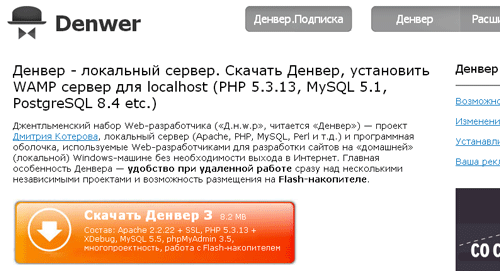2 Способа изменить страницу входа в админку Вордпресс. Wordpress изменить адрес админки
Как изменить адрес входа в админ-панель wordpress

Здравствуйте дорогие друзья! Недавно, от службы поддержки хостинга мне пришло письмо о том, что блог подвергся брут атаке подбора пароля, и они сменили страницу входа.
Спустя несколько дней страница перестала работать, и я обратился к ним с этим вопросом. Ответили мне довольно быстро. Написали, что восстановили стандартную страницу входа и попросили как можно быстрее ее сменить.
Выяснилось, что в последнее время участились атаки по подбору пароля к панелям администраторов CMS WordPress и Joomla. Злоумышленники используют десятки тысяч IP-адресов, что дает им большое преимущество.
Пользователи Joomla могут дополнительно защитить свой сайт, установив на папку administrator логин и пароль. Как это сделать уточните у своего хостера.
Тем, кто использует WordPress, рекомендую менять стандартную страницу логина (wp-login.php) вручную или с помощью плагина.
Сначала хотел предложить пару плагинов, но перепробовав несколько на тестовом сайте, понял, что зря убил время. Не устроило следующее:
- Плагины давали больше возможностей, чем мне было необходимо.
- Работа плагинов не устраивала. Она зависела, например, от того установлен блог в поддиректорию или директорию.
- Нужно много времени на поиск и тестирование работы плагина.
Думаю, вы также помните, что я не приветствую плагины, поэтому разберем, как изменить адрес входа в админку WordPress вручную.
wp-login.php находится в корневой папке WordPress.
Для того, чтобы переименовать файл wp-login.php (тем самым изменить страницу входа) вам потребуется:
- Измените название файла wp-login.php на свое (например, 123-abc.php)
- Скопируйте это название, откройте переименованный файл 123-abc.php и с помощью текстового редактора замените все слова wp-login.php на 123-abc.php.
- Откройте файл wp-includes/general-template.php и также произведите замену всех wp-login.php на 123-abc.php.
После этих несложных манипуляций адресная строка входа в панель администратора изменится с http://site.ru/wp-login.php на http://site.ru/123-abc.php
Если вы используете стандартный виджет «Мета» — удалите его, так как при наведении на ссылку «Войти» виден URL страницы входа, которую вы изменили.
Этими действиями мы изменили адрес админ-панели, а далее я расскажу «Как скрыть URL входа админ-панели WordPress«.
Вот такой, маленький по объему, но надеюсь полезный по содержанию пост.
dayafternight.ru
Как я изменил адрес админки блога wordpress за 3 минуты
 Изменить адрес админки WordPress оказалось довольно просто, даже не представлял себе, что это возможно сделать за 3 минуты и… для этого необходимо отредактировать всего 2 файла.
Изменить адрес админки WordPress оказалось довольно просто, даже не представлял себе, что это возможно сделать за 3 минуты и… для этого необходимо отредактировать всего 2 файла.
Но для начала пару слов напишу, чтобы Вы осознавали некоторые проблемы управления блогом после изменения адреса администраторского раздела блога:
- Вы может банально забыть новый адрес, и увидев 5 раз 404 страницу, подумаете, что Ваш блог взломан, уворован, хостер упал.
- Можете неосторожно внести изменения в файл, что нарушит работу блога
- После обновления CMS WordPress нужно опять производить нижеописанную процедуру изменения адреса админ-панели.
Но если все же решили пройти все шаги защиты блога от взлома сделайте это:
Найдите файл wp-login.php, он находиться в корневой папке блога, откройте программой NotePad++
Найдите файл general-template.php, он находиться в подкаталоге wp-includes, откройте программой NotePad++
В этих документах найдите все слова wp-login.php (1). К примеру в дистрибутиве движка версии 3,6,1 их:
В файле wp-login.php – 10 ( строки 252, 425, 437, 453, 479, 503, 541, 552, 562, 694)
В файле general-template.php – 5 (244, 264, 287, 318, 361)
Пример:

Замените их на любое другое имя, к примеру: vxodnablog.php.
После сохранения всех внесенных изменений, нужно файл wp-login.php переименовать на vxodnablog.php. Чтобы зайти в админ-панель нужно в адресной строке набрать
http://domen.com/vxodnablog.php,
в моем случае domen.com заменяю на seomans.ru
После изменения адресной строки админки Вашего блога WordPress не используйте стандартный виджет «Мета» — так как при наведении курсора мыши на анкор «Войти» виден новый URL страницы входа.
вот эту процедуру мне пришлось пройти после того, как я обнаружил посторонние файлы у себя на сервере, об этом случае писал в этой заметке.
seomans.ru
Как изменить адрес админки сайта на WordPress
Хук Вордпресс: скрываем (изменяем) адрес админки на сайте Вордпресс через файл конфигурации .htaccess.
Для справки
Простучать адрес админки на ВП по умолчанию можно по 4-м урлам:
- /wp-login.php
- /wp-login.php?action=lostpassword
- /wp-login.php?loggedout=true
- /wp-admin/
После нижеуказанных действий (вставки кода), Вас должно будет перенаправлять на 404 страницу при переходе по данным урлам. Но, пробовать необходимо с другого браузера или почищенным кэшем.
Итак, поехали…
Данную конструкцию прописываем в самом начале файла .htaccess.
| 1 2 3 4 5 6 7 8 9 10 11 12 13 14 15 | <IfModule mod_rewrite.c> RewriteEngine On RewriteRule ^seсret/?$ /wp-login.php?12345 [R,L] RewriteCond %{HTTP_COOKIE} !^.*wordpress_logged_in_.*$ RewriteRule ^seсret/?$ /wp-login.php?12345&redirect_to=/wp-admin/ [R,L] RewriteRule ^seсret/?$ /wp-admin/?12345 [R,L] RewriteCond %{SCRIPT_FILENAME} !^(.*)admin-ajax\.php RewriteCond %{HTTP_REFERER} !^(.*)вашсайт.ru/wp-admin RewriteCond %{HTTP_REFERER} !^(.*)вашсайт.ru/wp-login\.php RewriteCond %{HTTP_REFERER} !^(.*)вашсайт.ru/seсreturl RewriteCond %{QUERY_STRING} !^12345 RewriteCond %{QUERY_STRING} !^action=rp RewriteCond %{HTTP_COOKIE} !^.*wordpress_logged_in_.*$ RewriteRule ^.*wp-admin/?|^.*wp-login\.php /stop [R,L] </IfModule> |
<IfModule mod_rewrite.c> RewriteEngine On RewriteRule ^seсret/?$ /wp-login.php?12345 [R,L] RewriteCond %{HTTP_COOKIE} !^.*wordpress_logged_in_.*$ RewriteRule ^seсret/?$ /wp-login.php?12345&redirect_to=/wp-admin/ [R,L] RewriteRule ^seсret/?$ /wp-admin/?12345 [R,L] RewriteCond %{SCRIPT_FILENAME} !^(.*)admin-ajax\.php RewriteCond %{HTTP_REFERER} !^(.*)вашсайт.ru/wp-admin RewriteCond %{HTTP_REFERER} !^(.*)вашсайт.ru/wp-login\.php RewriteCond %{HTTP_REFERER} !^(.*)вашсайт.ru/seсreturl RewriteCond %{QUERY_STRING} !^12345 RewriteCond %{QUERY_STRING} !^action=rp RewriteCond %{HTTP_COOKIE} !^.*wordpress_logged_in_.*$ RewriteRule ^.*wp-admin/?|^.*wp-login\.php /stop [R,L] </IfModule>
Теперь разберем что к чему…
seсret — Ваше секретное название для входа (на латыни).12345 — комбинация цифр и букв (на латыни).вашсайт.ru — адрес Вашего сайта (без www, слешей и http).
Все, теперь зайти в панель в администрирования Вы сможете только по адресу вашсайт.ru/seсreturl.
labcopy.ru
изменяем адрес страницы входа в админку!
Июл 05
размещено в: 3.Плагины. Здравствуйте друзья! В ближайшее время я буду писать маленькие, но полезные статьи. Сегодня я Вам расскажу о том, как изменить адрес страницы входа в админ панель. Для этого нам нужно будет установить плагин Lockdown WordPress Admin. Давайте приступим.
Здравствуйте друзья! В ближайшее время я буду писать маленькие, но полезные статьи. Сегодня я Вам расскажу о том, как изменить адрес страницы входа в админ панель. Для этого нам нужно будет установить плагин Lockdown WordPress Admin. Давайте приступим. Устанавливаем Lockdown WordPress Admin
1) Зайдите в раздел плагины. 2) Добавить новый.


Настройка Lockdown WordPress Admin
1) Для начала зайдите в настройки плагина. В меню слева у Вас должен появиться раздел Lockdown WP. Нажимаем на него: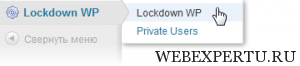
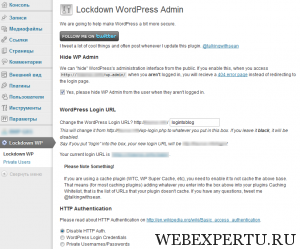
(картинка кликабельна)
3) После этого не забудьте сохранить настройки. И самое главное, сами не забудьте адрес к админ панели :-).Заключение
Вот мы с Вами и защитили самое уязвимое место блога. Почему? Да потому что на странице авторизации расположена форма для ввода логина и пароля, есть ссылки на страницу регистрации и страницу для сброса и восстановления пароля. Поэтому именно опасные запросы к странице входа чаще всего являются той лазейкой, через которую злоумышленники пытаются попасть в блог. Но если Вы воспользуетесь данным способом, Вам не придется так сильно беспокоиться об этом.ВНИМАНИЕ!!!
В ходе эксплуатации плагина одним из наших пользователей был замечен огромный баг этого плагина. Если вводить адрес к админке с двойным '/' (например: http://site.ru//wp-login.php) открывается страница доступа в админ панель! С Уважением, Сидоренко Александр! Хочется развлечься, расслабиться, в общем, отдохнуть! Посетите сайт http://cazinoland.ru/!webexpertu.ru
Как изменить адрес входа в админ-панель WordPress

Здравствуйте дорогие друзья! Недавно, от службы поддержки хостинга мне пришло письмо о том, что блог подвергся брут атаке подбора пароля, и они сменили страницу входа.
Спустя несколько дней страница перестала работать, и я обратился к ним с этим вопросом. Ответили мне довольно быстро. Написали, что восстановили стандартную страницу входа и попросили как можно быстрее ее сменить.
Выяснилось, что в последнее время участились атаки по подбору пароля к панелям администраторов CMS WordPress и Joomla. Злоумышленники используют десятки тысяч IP-адресов, что дает им большое преимущество.
Пользователи Joomla могут дополнительно защитить свой сайт, установив на папку administrator логин и пароль. Как это сделать уточните у своего хостера.
Тем, кто использует WordPress, рекомендую менять стандартную страницу логина (wp-login.php) вручную или с помощью плагина.
Сначала хотел предложить пару плагинов, но перепробовав несколько на тестовом сайте, понял, что зря убил время. Не устроило следующее:
- Плагины давали больше возможностей, чем мне было необходимо.
- Работа плагинов не устраивала. Она зависела, например, от того установлен блог в поддиректорию или директорию.
- Нужно много времени на поиск и тестирование работы плагина.
Думаю, вы также помните, что я не приветствую плагины, поэтому разберем, как изменить адрес входа в админку WordPress вручную.
wp-login.php находится в корневой папке WordPress.
Для того, чтобы переименовать файл wp- login.php (тем самым изменить страницу входа) вам потребуется:
- Измените название файла wp-login.php на свое (например, 123-abc.php)
- Скопируйте это название, откройте переименованный файл 123-abc.php и с помощью текстового редактора замените все слова wp-login.php на 123-abc.php.
- Откройте файл wp-includes/general-template.php и также произведите замену всех wp-login.php на 123-abc.php.
После этих несложных манипуляций адресная строка входа в панель администратора изменится с http://site.ru/wp-login.php на http://site.ru/123-abc.php
Если вы используете стандартный виджет «Мета» — удалите его, так как при наведении на ссылку «Войти» виден URL страницы входа, которую вы изменили.
Вот такой, маленький по объему, но надеюсь полезный по содержанию пост.
Источник : http://dayafternight.ru/wordpress/kak-izmenit-adres-vhoda-v-admin-panel-wordpress
www.skleroznik.in.ua
Как изменить адрес админки на WordPress
Чтобы дополнительно защитить свой сайт на WordPress, обязательно смените URL-адрес страницы входа в админ панель. Сделать это можно быстро и просто.
Исключить возможность взлома сайта на WordPress легко, если следовать основным рекомендациям. Одной из таких рекомендаций является, замена стандартного URL-адреса для входа в WordPress. В таком случае злоумышленнику придется приложить дополнительные усилия, чтобы взломать панель администратора WP. Смена адреса админки для входа в WordPress помогает избежать брутфорс-атак с перебором паролей и тем самым убережет ваш сайт от взлома нечистыми на руку людьми.
Список плагинов для замены адреса входа в админ панель WordPress
Применение плагина – лучший способ замены URL-адреса для страницы входа. Вам не понадобится редактировать файлы сайта, что нередко ведет к проблемам с безопасностью и может вообще навредить сайту.
-
Rename wp-login.php
-
WPS Hide Login
-
Custom Login URL
Рассмотрим подробнее один из этих плагинов, а точнее плагин Rename wp-login.php
Первым делом установим и активируем плагин Rename wp-login.php

Теперь нам нужно прописать новый адрес ссылки для входа в админ панель

Осталось только попробовать войти по новому адресу, который знаете только вы.

Не забудьте проверить, что панель администратора более не открывается по стандартным адресам:
wp-admin
wp-login
Теперь вы знаете, как сделать свой сайт безопаснее и надежней. Скачать данный плагин вы можете ниже:
Скачать плагин для замены входа в админку WordPress
sitevrf.ru
2 Способа изменить адрес страницы входа в админку Вордпресс без плагина
Согласно исследованию Sucuri, каждый день атаке методом перебора паролей подвергается 40 млн. сайтов на Вордпресс. Один из способов обезопасить свой сайт от таких атак — изменить страницу входа на сайт.
Суть этого действия в том, что если злоумышленник не знает, где находится страница входа на сайт, он не сможет подобрать логин и пароль.
В этой статье вы узнаете 2 способа создать новую страницу для входа на сайт вместо стандартной wp-login.php с помощью нескольких строк кода. Применение этих способов занимает несколько минут и не требует установки плагина. Как изменить страницу входа в админку Вордпресс с помощью плагинов читайте здесь.
Сделайте бэкап
Чтобы изменить страницу логина, надо сделать изменения в файле .htaccess. Ошибка в одной букве может положить весь сайт, поэтому сделайте полный бекап сайта, или хотя бы бэкап файла .htaccess и папки с темой.
Бекап можно сделать на хостинге, — сделайте полный бекап, или проверьте, что последний автоматический бекап был после последних изменений на сайте.
Или с помощью плагина, например, UpdraftPlus или All in One Migration.
Если у вас на сайте есть посетители, вы можете протестировать изменение URL на локальном или техническом сайте.
В первом способе мы сделаем изменения в файле .htaccess, во втором — изменения в файлах .htaccess и functions.php. После любого из этих способов надо будет скрыть старую страницу входа в админку Вордпресс wp-login.php.
Файл .htaccess находится в корневой папке сайта, файл functions.php находится в папке темы.
Начинаем
Способ 1. Редактирование файла .htaccess
Добавьте код в самое начало файла .htaccess для одиночной установки Вордпресс и после этих строк в Мультисайт установке:
Добавьте этот код:
Измените myloginpage11 в строке 2 на свой адрес, по которому вы хотите иметь страницу логина на сайт. Если вы ничего не измените, то страница входа на сайт будет мой-сайт.ru/myloginpage11.
Измените 123456qwerty в строках 2 и 7 на что-нибудь свое. Это секретный ключ, который может содержать только латинские буквы и цифры.
Сохраните файл и проверьте сайт. Если вы получили ошибку сервера 500, значит, вы где-то допустили ошибку. Просмотрите изменения еще раз или начните заново.
Если что-то не работает, сбросьте кеш в браузере и заново введите логин и пароль.
Способ 2. Редактируем файл .htaccess и functions.php
Вставьте код в самом начале файла .htaccess в одиночной установке или после этих строк в Мультисайт установке:
Добавьте этот код:
Замените myloginpage22 на свой адрес. Если вы оставите как есть, то новый адрес входа на сайт будет мой-сайт.ru/myloginpage22.
Сохраните файл и проверьте, как работает сайт. Если у вас ошибка 500, попробуйте найти ошибку или начните сначала.
После этого можно начать пользоваться этим адресом входа в админку, но если вы хотите, чтобы Вордпресс начал везде использовать этот адрес в качестве адреса входа на сайт, надо добавить дочернюю тему и сделать изменения в файле functions.php, или добавить код в плагин, который добавит этот код в тему.
Добавьте этот код в любое место functions.php, лучше ближе к концу файла:
Код из форума техподдержки Вордпресс. Измените myloginpage22 на ваш адрес, который вы добавили в .htaccess.
Все готово, можно проверить. Добавьте виджет с мета информацией в сайдбар и нажмите на ссылку входа на сайт. Если все сделано правильно, вы должны попасть на новую страницу входа на сайт.
Как скрыть старую страницу входа на сайт wp-login.php
Новая страница входа на сайт будет дополнительной мерой безопасности сайта, но без запрета доступа к стандартной странице wp-login.php это не имеет особого смысла.
Как скрыть страницу wp-login.php от посетителей читайте здесь.
***
Это суперлегкий способ изменить адрес страницы входа на Вордпресс сайт без использования плагина. Как это можно сделать с плагином, читайте здесь.
techbear.ru